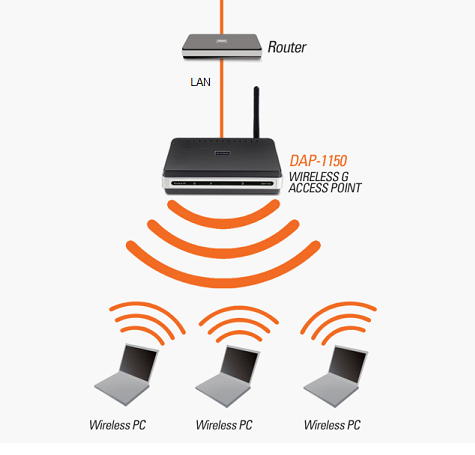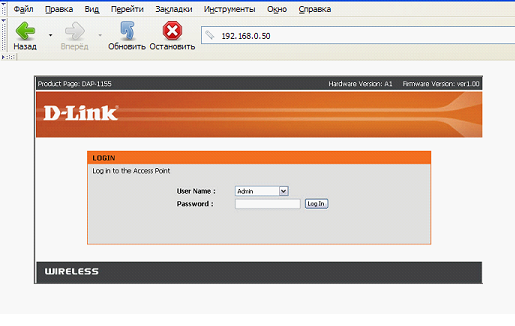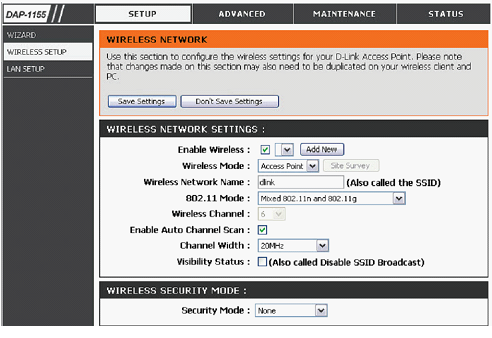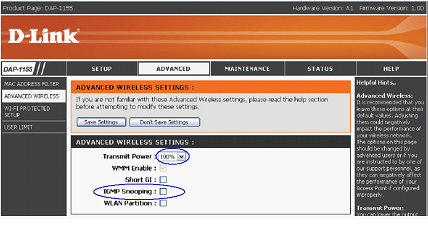Настройка устройства WAP
Устройство под названием «точка доступа» обладает антенной Wi-Fi и единственным портом LAN. Если говорить об устройствах этого класса, а не о роутерах, можно заметить, что у пользователя возникают проблемы даже на стадии входа в web-интерфейс.
Настоящий WiFi роутер точка доступа никогда не заменит. Вдобавок, настраивать ее сложнее. И все же, мы решили рассмотреть, как это выполнить.
Сервера DHCP, включенного по умолчанию, в точках доступа нет. Настройку выполняют, когда устройство подключено к компьютеру кабелем через единственный порт LAN. Выполнив настройку, патч-корд отсоединяют от ПК и подключают, например, к роутеру или свитчу. Для пользователей сети устройство класса «точка доступа» становится «беспроводным свитчем».
Давайте рассмотрим, что происходит при подаче питания.
Во времени последовательность выглядит так:
- Первые 45-60 секунд идет загрузка устройства
- Затем, точка доступа начинает ожидать, когда ее LAN-порту присвоят IP-адрес (аппаратный порт становится «клиентом DHCP»)
- Через 30 секунд LAN-порт получает фиксированный IP-адрес посредством встроенной программы (значение может быть равно «192.168.0.50» и т. п.).
Последним мы и воспользуемся. Подключим ПК именно к порту LAN, проводную сетевую карту настроим на «статику», и подождем момента, когда можно будет зайти в интерфейс.
Излишне напоминать, что адрес, который точка доступа на последнем шаге себе присваивает, как раз и является адресом web-интерфейса. Ну а значение данного IP-адреса легко найти в инструкции. Бесполезно пробовать значения «с последней единицей» – они характерны для роутеров. Так что, инструкция понадобится в любом случае.
Как зайти в web-интерфейс
Возьмите точку доступа, расположите корпус задней стенкой к себе. Сетевой кабель, так называемый патч-корд, подключите к LAN-порту. Если таких портов предусмотрено несколько (2 или 4), можно использовать любой из них.
Второй штекер патч-корда подключают к сетевой карте, а она, в свою очередь, должна быть настроена на «статику»:
Пример создан исходя из условия, что IP-адрес точки доступа равняется «192.168.0.50».
Кстати, устанавливая параметры сетевой карточки, «Основной шлюз» можно не задавать. На последнем шаге подключите блок питания к устройству и подождите 2-3 минуты. Откройте на компьютере браузер, чтобы перейти к требуемому адресу. У нас результат получился следующим:
Если браузер напишет, что «Страница недоступна», попробуйте нажать «Обновить» (F5).
Базовая настройка Wi-Fi-сети
Хоть в роутере, хоть в устройстве другого класса, сначала включают Wi-Fi-сеть без шифрования, чтобы проверить ее работоспособность.
Затем шифрование можно добавить (рекомендуется WPA AES или WPA2 AES), изначально же последовательность выглядит так:
- Перейдите к группе параметров, отвечающих за основные настройки сети Wi-Fi
- Задайте значение имени (SSID)
- Режим 802.11 лучше оставить «смешанный», чтобы проверить работоспособность сети (затем его можно заменить на «802.11 N»)
- Включите автоматический поиск номера канала (auto channel scan)
- Проверьте, что в начале списка параметров есть галочка «Enable Wireless», сохраните настройки (Save Settings)
Ниже приводится пример для точки доступа DAP-1155.
Как видим, на вкладке основных настроек есть еще несколько интересных параметров. К примеру, это «Visibility Status», он же «Disable SSID». Установив данную галочку и сохранив настройки, можно получить «скрытое имя сети». Кстати, устройства некоторых моделей после запоминания настроек требуют перезагрузки.
Важно знать! Беспроводную сеть надолго оставлять без шифрования нельзя, поэтому проверив ее работоспособность, установите параметры защиты (WPA2, алгоритм AES, пароль из 8-ми знаков). Иначе, злоумышленники обязательно воспользуются чужой беспечностью.
Что скрывается в дополнительных настройках Wi-Fi
Передатчик беспроводной точки доступа можно регулировать, меняя его мощность. Иногда опция доступна через чекбокс, иногда через ниспадающий список:
Еще может присутствовать галочка «IGMP Snooping». Хотите смотреть IPTV – включите ее. В завершение всегда сохраняйте выполненные изменения (Save Settings).
По сравнению с мобильным роутером, даже рассмотренное здесь устройство (DAP-1155) обладает серьезными возможностями. Число абонентов беспроводной сети может составлять 8-10, и это не вызовет перебоев в работе. Вообще же и в офисных роутерах, и в аппаратных точках доступа используются одни и те же микросхемы, отвечающие за Wi-Fi. Что выбрать – пусть решает пользователь. Успешной настройки!